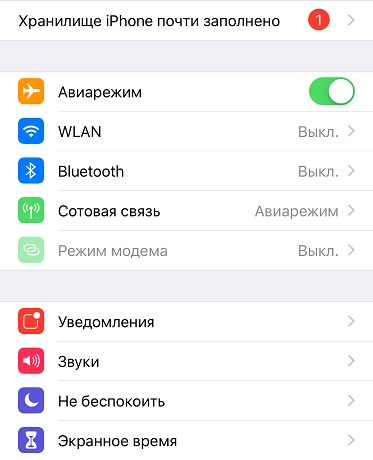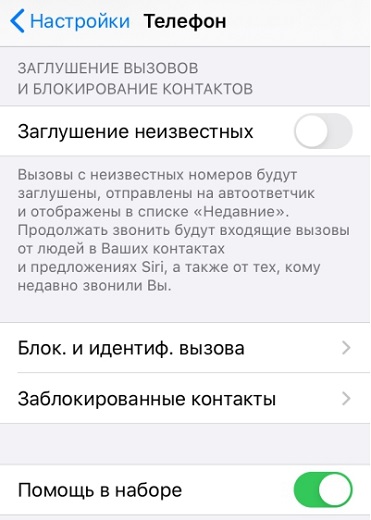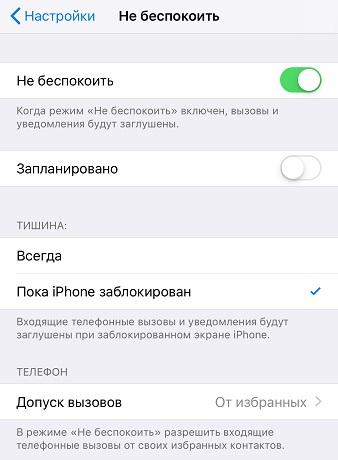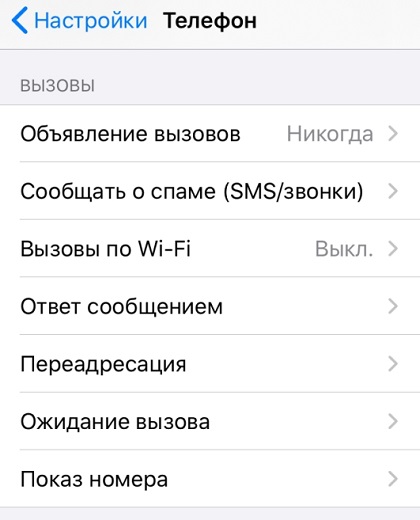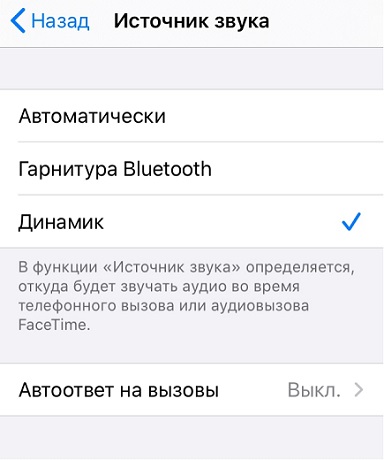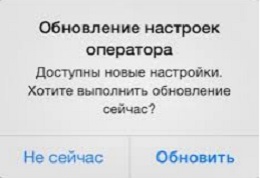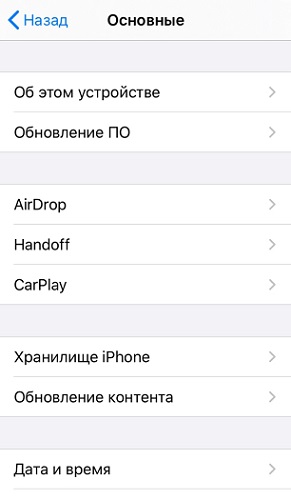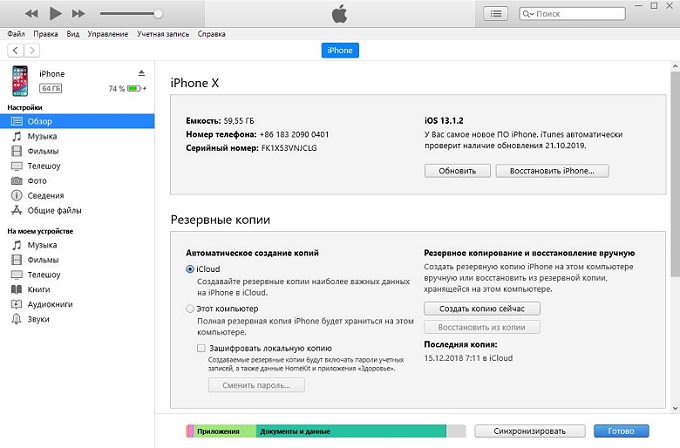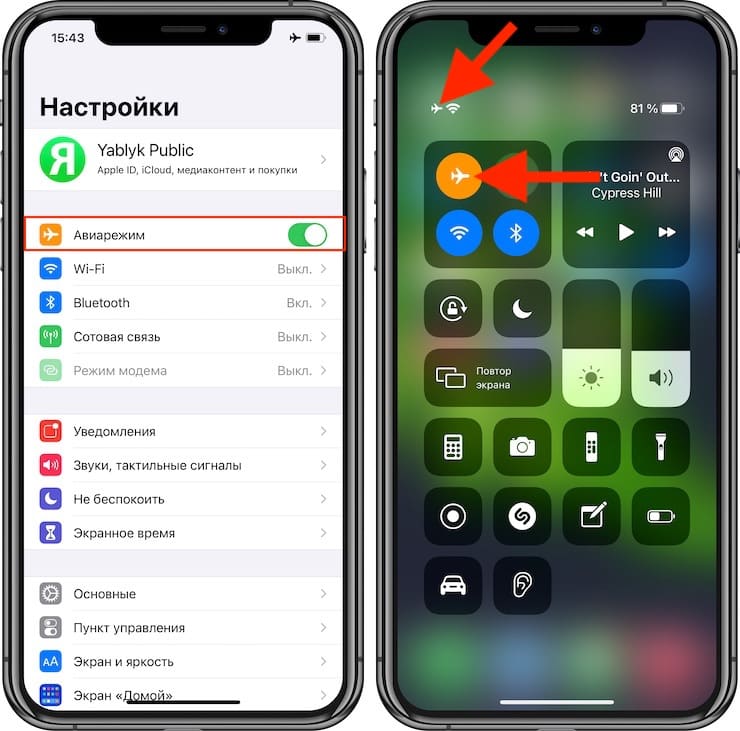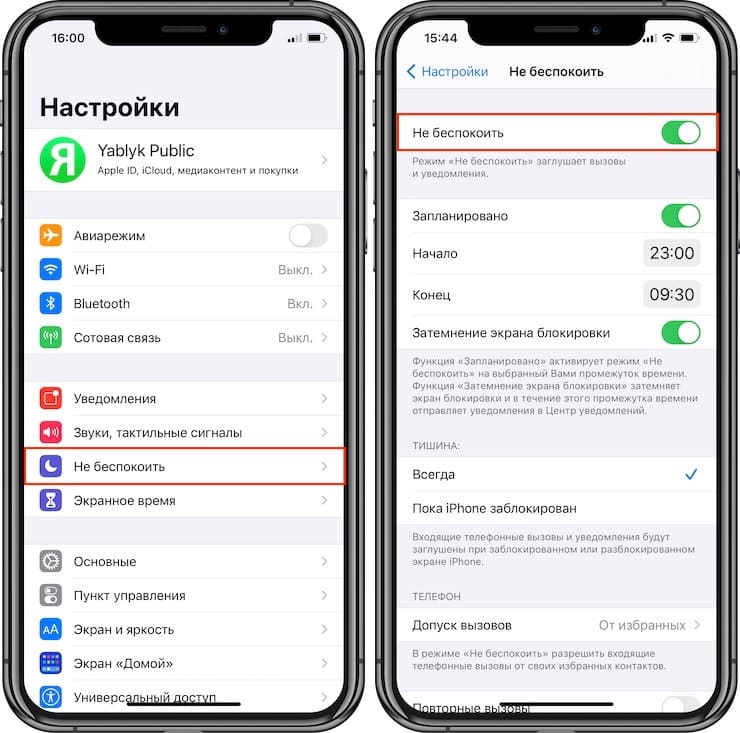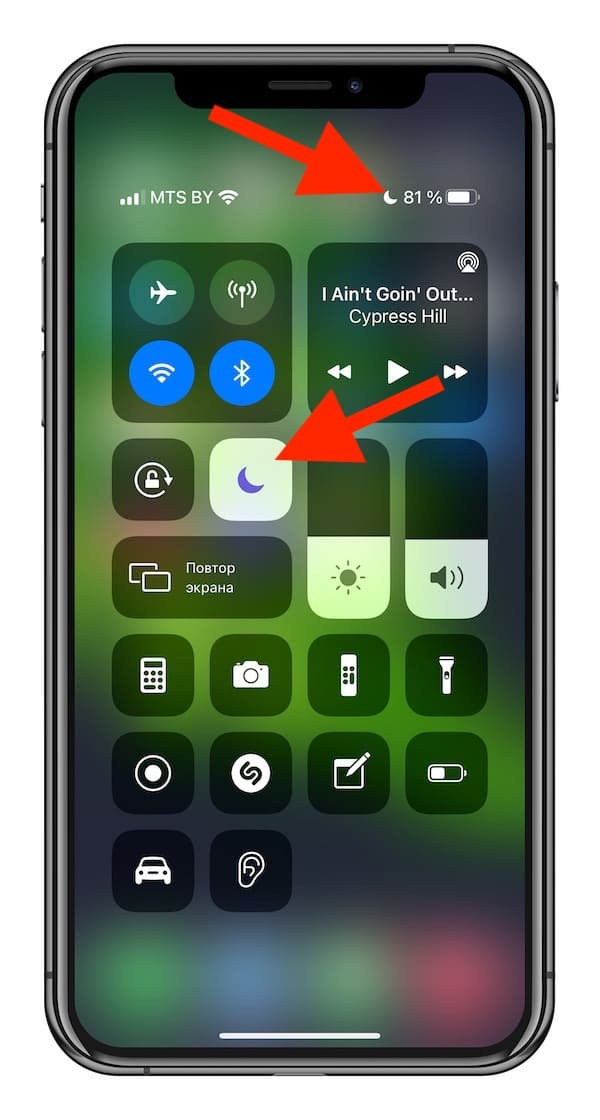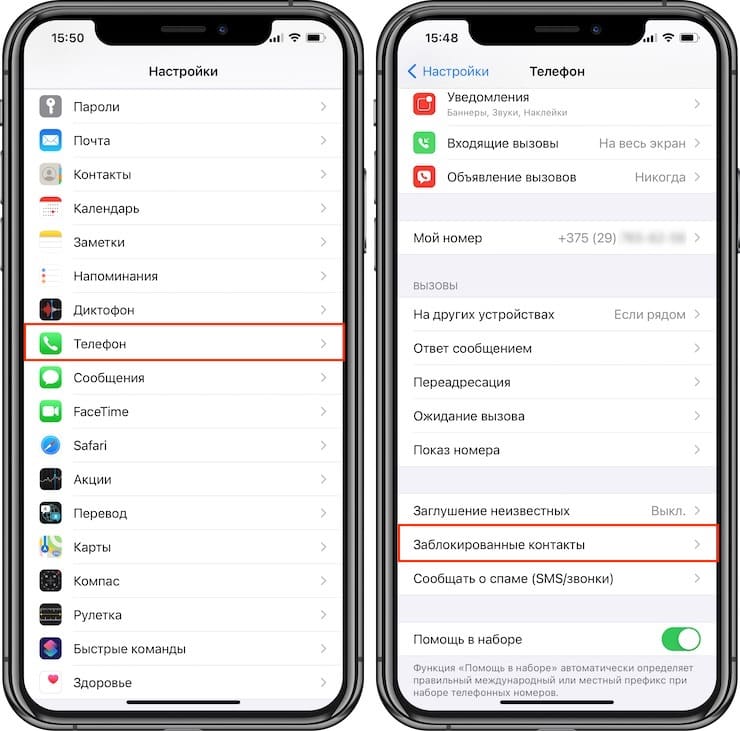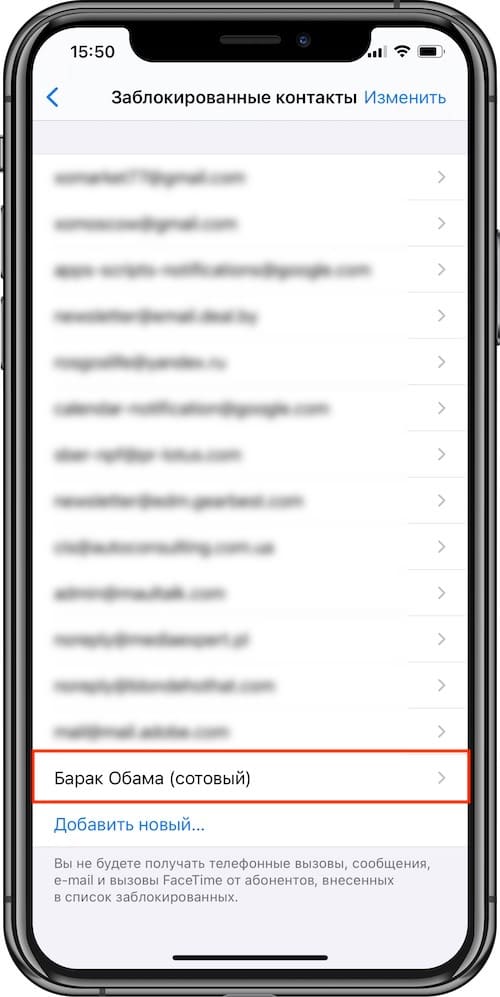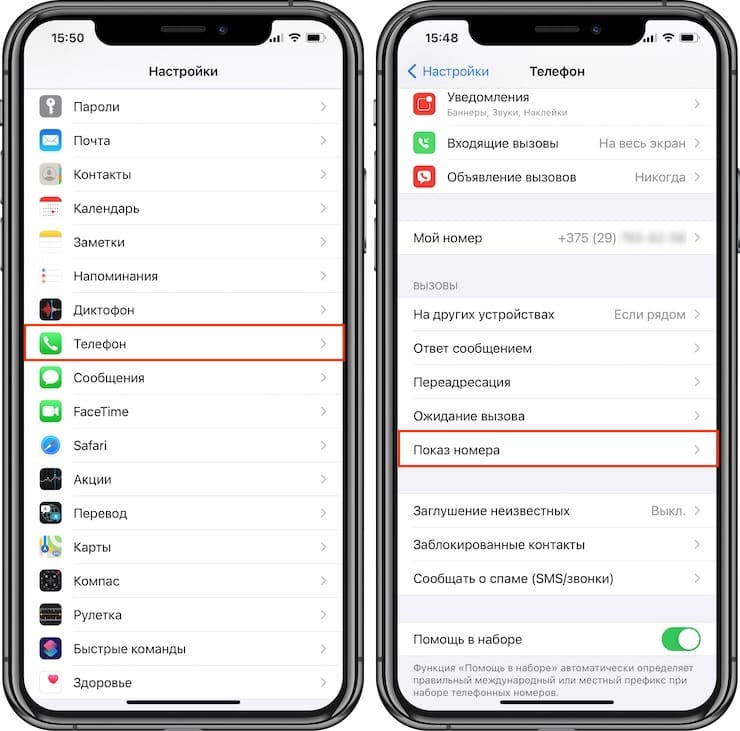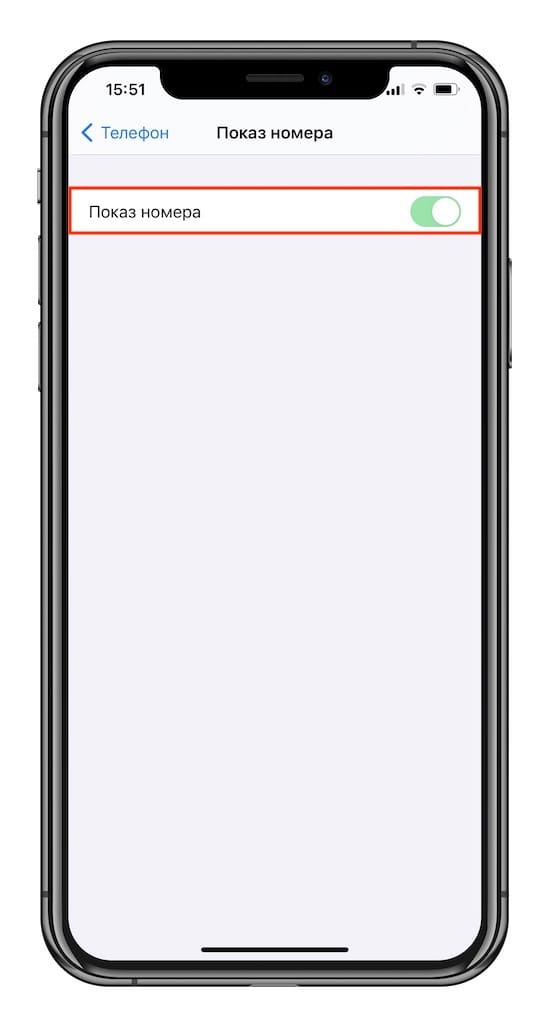После обновления до iOS 15 многие пользователи стали отмечать на своих устройствах периодические сбои звонков. К сожалению, новые версии операционной системы iOS 15, от которых все ждали устранения данного бага, ничем не могут порадовать пользователей: звонки продолжают сбрасываться вскоре после принятия вызова или вовсе не могут быть приняты и совершены. В данной статье мы предлагаем рассмотреть возможные варианты избавления от данной ошибки на iPhone 11/X/8/7 и более ранних моделях.
Что делать, если iPhone не может совершать или принимать звонки после обновления до iOS 15/14/13
Предлагаем Вам ознакомиться с кратким списком возможных действий, которые Вы можете предпринять для того, чтобы избавиться от сбоев звонков на Вашем iPhone. Далее мы представим более подробное руководство к каждому из вариантов. Рекомендуем пробовать каждый из них по очереди и периодически проверять, была ли устранена проблема. Если настройки устройства, сети и оператора окажутся в порядке, и причина сбоя будет заключаться в системном сбое iOS, советуем Вам воспользоваться специализированной программой для устранения любого типа ошибок в iOS (способ 6). Вы также можете начать с данного способа, если хотите получить эффективный результат максимально быстро, без перебора различных вариантов действий.
- Способ 1. Проверка настроек Вашего iPhone
- Способ 2. Проверить Обновление ПО
- Способ 3. Выньте SIM-карту и установите ее снова
- Способ 4. Обращение к оператору связи
- Способ 5. Проверка настроек сети
- Способ 6. Восстановление системы с помощью ReiBoot
- Способ 7. Восстановить заводские настройки iPhone
- Способ 8. Обратитесь в службу поддержки Apple
Способ 1. Проверка настроек Вашего iPhone
1.1 Включите и выключите авиарежим
Чтобы устранить проблемы при совершении вызовов, попробуйте включить, а затем снова выключить функцию авиарежима. Для этого выполните следующие действия.
- Шаг 1. Перейдите на Вашем iPhone в «Настройки».
- Шаг 2. Непосредственно под именем владельца устройства находится меню авиарежима. Войдите в данное меню. Если ползунок режима находится в выключенном положении (маркирован серым цветом), включите авиарежим, передвинув ползунок в правую сторону.
-
Шаг 3. Подождите 5-10 секунд, а затем снова отключите авиарежим, передвинув ползунок в левую сторону.
1.2 Проверьте наличие заблокированных номеров
Возможно, лица, которым Вы тщетно пытаетесь дозвониться или от которых Вы не можете принять вызов, каким-то образом оказались в Вашем списке заблокированных номеров на телефоне. Чтобы проверить, так ли это, следуйте прилагаемой инструкции.
- Шаг 1. На Вашем iPhone откройте приложение «Настройки».
-
Шаг 2. Выберите меню «Телефон», а затем «Заблокированные контакты». Убедитесь, что нужные номера не находятся в списке имеющихся контактов. При необходимости удалите важные номера телефонов из данного списка.
1.3 Выключите режим «Не беспокоить»
Если на Вашем устройстве включен режим «Не беспокоить», Вы можете определить это по наличию значка полумесяца рядом со значком заряда аккумулятора на экране iPhone. Данный режим отключает все уведомления, звонки и т.д., если устройство находится в заблокированном состоянии. Чтобы деактивировать на iPhone режим «Не беспокоить», выполните следующие шаги.
- Шаг 1. Перейдите в приложение «Настройки» на Вашем устройстве.
-
Шаг 2. Затем выберите раздел «Не беспокоить». Если ползунок напротив одноименного пункта находится в активном положении (маркирован зеленым цветом), передвиньте ползунок в левую сторону для отключения данной функции.
1.4 Убедитесь, что отключена переадресация звонков
При установленной переадресации звонков на устройстве входящие звонки могут сбрасываться. Проверьте состояние данной функции посредством выполнения следующих действий.
- Шаг 1. Откройте на устройстве приложение «Настройки». В списке опций выберите меню «Телефон».
-
Шаг 2. В данном меню нажмите на функцию «Переадресация». Если ползунок находится в активном положении (маркирован зеленым цветом), отключите функцию, передвинув его в левую сторону.
1.5 Проверьте, выключена ли опция заглушения неизвестных контактов
При активированной функции «Заглушение неизвестных» вызовы с неизвестных номеров будут заглушены, отправлены на автоответчик и отображены в списке «Недавние»; продолжать звонить будут входящие вызовы от людей из списка Ваших контактов или раздела «Недавние», а также абоненты, которые оправили Вам свой номер в программе «Почта» или написали Вам сообщение с этого номера. Чтобы перейти в меню данной функции, следуйте прилагаемой инструкции.
- Шаг 1. Откройте на телефоне приложение «Настройки». Затем выберите меню «Телефон».
- Шаг 2. Перейдите к опции «Заглушение неизвестных». Если ползунок напротив данного пункта находится в активном положении (маркирован зеленым цветом), передвиньте его в левую сторону для отключения заглушения вызовов
1.6 Измените источник звука
Если вышеуказанные меры не смогли Вам помочь, попробуйте изменить источник звука на Вашем устройстве. Для этого выполните следующие действия.
- Шаг 1. Перейдите на Вашем iPhone в приложение «Настройки». Выберите раздел «Универсальный доступ» и далее меню «Касание».
-
Шаг 2. В данном меню выберите раздел «Источник звука». Проверьте установленные настройки. Если источник звука у Вас определяется автоматически, выберите опцию «Динамик».
Способ 2. Проверить Обновление ПО
2.1 Проверьте наличие обновления настроек оператора
Обновление настроек оператора (параметры вызовов, сообщений, передачи данных, сетевые настройки и т.д.), возможно, устранит проблему сброса вызовов на Вашем iPhone Чтобы посмотреть, доступны ли Вам обновления данных настроек, следуйте дальнейшей инструкции.
- Шаг 1. Подключитесь на Вашем устройстве к сети Интернет.
- Шаг 2. Откройте на iPhone приложение «Настройки», а затем перейдите в раздел «Основные».
-
Шаг 3. Выберите меню «Об этом устройстве» и подождите минимум 15 секунд. Если обновление доступно, на экране появится сообщение с предложением обновить настройки оператора. Выберите опцию «Обновить». Если подобное.
2.2 Проверьте наличие обновления программного обеспечения iOS
Вы также можете попробовать обновить саму операционную систему. В новых версиях могут быть исправлены ошибки версий iOS 15, в том числе и сбой звонков на iPhone. Чтобы проверить наличие обновления для iOS, следуйте прилагаемому руководству.
- Шаг 1. Откройте на Вашем устройстве «Настройки».
-
Шаг 2. Подключитесь к сети, а затем выберите опцию «Обновление ПО». Посмотрите, доступны ли обновления для iOS. Если Вам будет предложено обновить ОС, загрузите и установите новейшую версию. Вполне может быть, что после перезагрузки устройства проблема будет устранена.
Кроме того, для обновления системы с помощью компьютера можно использовать программу iTunes. Убедитесь, что у Вас установлена последняя версия программы.
- Шаг 1. Откройте программу iTunes на Вашем ПК/Mac. Подключите iPhone к компьютеру с помощью USB-кабеля.
- Шаг 2. После того, как iTunes обнаружит Ваш iPhone, нажмите на иконку устройства и перейдите на вкладку «Обзор».
-
Шаг 3. В правой части экрана выберите опцию «Обновить». В случае наличия обновления для Вашего устройства подтвердите решение путем ввода пароля и дождитесь перезагрузки iPhone.
Способ 3. Выньте SIM-карту и установите ее снова
Достаточно простым способом, который помогает устранить проблему сбоя звонков на iPhone 11/Х/8/7, является извлечение SIM-карты из устройства. Если в Ваш iPhone вставлена SIM-карта, извлеките ее, а затем вставьте обратно. Проверьте, стало ли доступным корректное осуществление и принятие вызовов.
Кроме этого, Вы можете заменить Вашу SIM-карту на новую в любом отделении Вашего оператора сотовой связи. Если SIM-карта находится у Вас уже давно, и Вы допускаете, что карта подвергалась каким-либо физическим воздействиям (появление царапин, попадание влаги и т.д.), данная мера может помочь решить имеющиеся проблемы со звонками.
Способ 4. Обращение к Вашему оператору сотовой связи
Вы можете обратиться к Вашему оператору сотовой связи, чтобы определить, не связаны ли данные сбои с какими-либо проблемами со стороны оператора связи. Так, Вы можете узнать у оператора следующие вопросы:
- отмечены ли локальные перебои в предоставлении услуг;
- не заблокирован ли Ваш счет по финансовым причинам;
- отображаются ли в системе оператора ошибки по Вашим звонкам.
Способ 5. Проверка настроек сети
5.1 Сбросьте настройки сети
Попробуйте выполнить сброс настроек сети. Обратите внимание, что данное действие удалит все текущие сохраненные настройки, включая пароль к сети Wi-Fi, предпочитаемые сети и настройки VPN.
- Шаг 1. Запустите приложение «Настройки» и выберите раздел «Основные».
-
Шаг 2. Далее перейдите в меню «Сброс» и выберите опцию «Сбросить настройки сети». Для подтверждения Ваших действий введите пароль в поле запроса.
5.2 Попробуйте осуществить или принять вызов в другом месте
Проверьте, не связаны ли сбои при звонках с недоступностью сети в данном месте (удаленные районы, подземные сооружения, места с установленными глушителями связи и т.д.). Для этого попробуйте совершить или принять звонок в нескольких разных по расположению местах
5.3 Переключитесь в сеть с другим частотным диапазоном
Проверьте, будут ли успешно проходить звонки после переключения в сеть с другим частотным диапазоном. Для этого выполните приведенные ниже действия, а затем снова попробуйте совершить или принять вызов.
- Шаг 1. Откройте на Вашем iPhone приложение «Настройки» и выберите раздел «Сотовая связь». Далее нажмите на меню «Параметры данных»
- Шаг 2. Измените установленный параметр (LTE/4G/3G) на любой другой.
Способ 6. Восстановление системы ios 13 с помощью ReiBoot
Если Вы проверили все настройки, но ситуация не изменилась, причина сбоя может заключаться в системной ошибке iOS. В данном случае можно исправить данный сбой с помощью программы Tenorshare ReiBoot, разработанной именно для таких случаев. Чтобы устранить сброс звонков на iPhone с помощью данной программы, следуйте прилагаемой ниже инструкции.
-
Шаг 1 Загрузите и установите программу. После завершения установки откройте программу на Вашем компьютере. Подключите iPhone с помощью USB-кабеля к компьютеру. В главном меню программы выберите опцию «Исправить операционную систему».
-
Шаг 2 В следующем окне программы выберите «Начать». По умолчанию в программе установлен режим быстрого сканирования. На данном этапе Вы можете изменить его на режим глубокого восстановления (нажав на соответствующую опцию в левом нижнем углу экрана). Обратите внимание, что при глубоком восстановлении сохранность данных устройства не гарантируется! Рекомендуется перед началом работы создать резервную копию всех важных данных на Вашем устройстве.
-
Шаг 3 Потом нажмите на кнопку «Скачать», чтобы загрузить прошивку последней версии операционной системы.
-
Шаг 4 После завершения загрузки выберите опцию «Исправить сейчас». Дождитесь завершения процесса. Обратите внимание, что в течение всего процесса не следует отключать устройство от ПК. После завершения ремонта ваш айфон будет перезагружен в обычном режиме под обычной версией iOS.
Данная утилита эффективно поможет Вам в данной и многих других ситуациях, связанных с некорректной работой Вашего iOS-устройства. Полное описание утилиты, руководство пользователя, а также отзывы реальных пользователей Вы можете найти на официальном сайте разработчика.



Способ 7. Восстановить заводские настройки iPhone
Вы можете сбросить настройки своего устройства до заводских, чтобы избавиться от некорректной работы функций совершения и принятия вызова. Обратите внимание, что все данные, хранящиеся на iPhone, будут при этом удалены.
- Шаг 1. Перейдите на Вашем устройстве в «Настройки», выберите раздел «Основные», а затем откройте меню «Сброс».
-
Шаг 2. Выберите опцию «Стереть контент и настройки». Для подтверждения данного действия введите пароль в поле запроса.
- Шаг 3. Дождитесь завершения процесса, после чего Вы можете настроить устройство как новое или восстановить из резервной копии, сделанной заранее.
Способ 8. Обратитесь в службу поддержки Apple
Если Вы выполнили все вышеперечисленные действия, но на Вашем iPhone по-прежнему невозможно совершить или принять вызов, обратитесь в Службу поддержки Apple на официальном сайте либо воспользуйтесь сервисом онлайн-связи со специалистом.
Заключение
Таким образом, в данной статье мы собрали для Вас 8 эффективных способов устранения проблемы сброса звонков на iPhone 11/X/8/7 после обновления до версий iOS 15. Мы уверены, что какой-либо из данных вариантов обязательно поможет Вам. Со своей стороны, мы рекомендуем воспользоваться профессиональными утилитами для восстановления iOS, как, например, описанная в данной статье программа Tenorshare ReiBoot. Ждем Ваших отзывов и комментариев!



Присоединяйтесь к обсуждению и поделитесь своим голосом здесь
Не удается совершать звонки и отвечать на них на устройстве iPhone
Причиной того, что вам не удается совершать звонки и отвечать на них на устройстве iPhone, могут быть некоторые настройки, устаревшая версия ПО или проблема с сетью.
Узнайте, что делать, если в меню состояния отображается сообщение «Нет сети» или «Поиск». Если с вашего iPhone невозможно принять или отправить вызов, выполните следующие действия. После выполнения каждого шага проверяйте, удалось ли решить проблему.
Проверка настроек iPhone
- Включите и выключите авиарежим. Перейдите в меню «Настройки» и включите авиарежим, подождите пять секунд, а затем отключите его.
- Проверьте настройки функции Не беспокоить. Перейдите в меню «Настройки» > «Не беспокоить» и убедитесь, что эта функция выключена.
- Проверьте наличие заблокированных номеров телефонов. Перейдите в меню «Настройки» > «Телефон» > «Заблокированные контакты».
- Проверьте, включена ли функция «Переадресация». Перейдите в меню «Настройки» > «Телефон» > «Переадресация» и убедитесь, что эта функция отключена.
- Проверьте, установлен ли переключатель Заглушение неизвестных. Если этот параметр включен, вам смогут дозвониться только абоненты из вашего списка контактов или раздела «Недавние», а также абоненты, которые оправили вам свой номер в программе «Почта» или написали вам сообщение с этого номера. Добавьте в список контактов номера абонентов, от которых вы хотите принимать звонки. Вызовы через некоторые сторонние программы могут не проходить.
Обновление программного обеспечения
- Проверьте наличие обновления настроек оператора.
- Проверьте наличие обновления программного обеспечения ОС iOS. Для установки некоторых обновлений может потребоваться подключение к сети Wi-Fi.
Извлечение и установка SIM-карты
Если в iPhone вставлена SIM-карта, извлеките ее, а затем вставьте обратно.
Обращение к оператору связи
- Ваша учетная запись настроена для использования iPhone.
- Отсутствуют локальные перебои в предоставлении услуг.
- Ваш счет не заблокирован по финансовым причинам.
- В системе оператора не отображались ошибки по вашим звонкам.
Проверка настроек сети
- Выполните сброс настроек сети. Перейдите в меню «Настройки» > «Основные» > «Сброс» > «Сбросить настройки сети». Это удалит все текущие сохраненные настройки, включая пароли к сетям Wi-Fi, предпочитаемые сети и настройки VPN.
- Попробуйте осуществить или принять звонок в другом месте.
- Переключитесь в сеть с другим частотным диапазоном. Перейдите в меню «Настройки» > «Сотовая связь» > «Параметры сотовых данных» > «Включить LTE» и выключите параметр «Включить LTE/4G/3G» (этот параметр зависит от оператора и модели устройства).
Дополнительная помощь
Если вы по-прежнему не можете совершать или принимать вызовы, восстановите iPhone как новое устройство. Если восстановление не решит проблему, обратитесь в службу поддержки Apple и оформите запрос по пошаговой инструкции.
Источник
Что делать, если на iPhone не поступают входящие звонки
iPhone при всей своей логичности и простоте является технически сложным устройством с широким набором функций, которые многие пользователи почему-то недооценивают. Взять хотя формат HEIF, который позволял пользователям совместимых моделей iPhone получить безлимитное пространство в «Google Фото» для хранения фотографий в исходном качестве. Само собой, Google пообещала прикрыть лавочку, чтобы всё было честно, однако перед тем как это сделать, люди несколько лет могли пользоваться этой привилегией и в ус не дуть. Однако иногда попадаются ещё менее очевидные особенности операционной системы, которые многие принимают за проблему и пытаются исправить с помощью сервисных центров.
Не получается дозвониться на iPhone? У этого могут быть две причины
Не дозваниваются на айфон
Недавно ко мне за помощью обратился знакомый, который пожаловался на то, что никто не может дозвониться к нему с первого раза, а только со второго. Он рассказал, что уже перезагружал свой iPhone SE несколько раз, установил все последние обновления и даже получил у оператора новую сим-карту, поскольку думал, что проблема в старой. Стоит ли говорить, что ни первое, ни второе, ни третье ситуацию не исправили. Более того, какую бы сим-карту он ни вставлял в лоток, звонки неизменно проходили только со второго раза, а звонящий получал уведомление о том, что вызываемый абонент занят.
Читайте также: Как на iOS быстро пролистать страницу до конца
Однако стоило мне взять смартфон в руки, как всё стало ясно. Оказывается, всё это время у моего знакомого был активирован режим «Не беспокоить», который и препятствовал прохождению входящих звонков. Но из-за особенностей его работы режим блокировал только первый звонок, предполагая, что, если вызывающий абонент звонит повторно, значит, случилось что-то серьёзное и этот звонок лучше пропустить.
Не дозваниваются с первого раза. Что делать
- Чтобы отключить режим «Не беспокоить», перейдите в «Настройки»;
- В список доступных параметров выберите пункт «Не беспокоить»;
- Отключите режим «Не беспокоить», переведя тумблер в неактивное положение.
Читайте также: Как на iOS научить приложение всегда запрашивать доступ к местоположению
Впрочем, у проблемы, с которой столкнулся мой знакомый, есть и другая сторона. Оказывается, в iOS существует специальная надстройка, которая блокирует вообще все звонки, которые поступают с незнакомых номеров. Из-за этого многие пользователи, которые случайно активируют этот параметр, никак не могут взять в толк, почему до них не дозваниваются люди, чьи телефонные номера не были внесены в список контактов.
Не дозваниваются незнакомые номера. Что делать
- Чтобы отключить запрет на приём звонков с незнакомых номеров, перейдите в «Настройки»;
- Отсюда перейдите во вкладку «Телефон» и найдите пункт «Заглушение неизвестных»;
- Отключите функцию «Заглушение неизвестных» переводом тумблера в неактивное положение.
Не исключено, что вы испытываете проблемы с получением входящих звонков, но абсолютно уверены, что не включали указанных параметров. На самом деле это распространённая практика, а потому не пренебрегайте положениями инструкций, представленных выше. Вполне возможно, что эти функции были включены вами случайно или кем-то, кто имел доступ к вашему смартфону. Но, если вы всё сделали так, как описано в инструкциях, а звонки всё равно не поступают, возможно, причиной этого является сбой в работе сотового модуля или самой сим-карты, которую вы используете.
Новости, статьи и анонсы публикаций
Свободное общение и обсуждение материалов
Лонгриды для вас
Удаленная работа и дистанционное обучение на карантине внесли свою лепту в развитие средств телекоммуникации. Пользователи яблочных гаджетов уже давно пользуются групповыми видеоконференциями в FaceTime. Для всех же остальных бесспорным лидером в этой сфере остается Zoom. На этом фоне решили не отставать и создатели мессенджеров. Например, Skype уже давно предоставляет функцию групповых видеозвоноков; Facebook Messenger недавно […]
Apple никогда не выпускает бесполезных обновлений для своих смартфонов. В отличие от производителей аппаратов на Android, которые иногда могут себе позволить распространять патчи-пустышки вообще без изменений, чтобы пустить пыль в глаза пользователям, в Купертино отродясь не пытались выдавать желаемое за действительное. В конце концов, ориентация на клиента состоит именно в том, чтобы делать так, чтобы […]
Ажиотаж, который был в Сети за пару часов до выхода iOS 14, вполне можно сравнить с празднованием во время чемпионата мира по футболу. В итоге, несмотря на все негативные прогнозы, новая версия iOS все-таки вышла, что породило множество вопросов относительно того, как работают те или иные функции в iOS 14. Среди самых видимых возможностей новой […]
Лучший комментарий
Что делать, если на iPhone не поступают входящие звонки?
Вариант А: Проверьте, быть может Ваш iPhone выключен? Как включить iPhone, читайте в нашей следующей статье.
Вариант Б: У Вас нет iPhone.
Источник
Никто не может дозвониться на iPhone. Что делать?
Достаточно часто в наш сервисный центр обращаются Клиенты с жалобами на то, что им никто не может дозвониться. Причины появления таких проблем могут быть различны и отнюдь не всегда в таких случаях требуется обращение в сервисный центр. В данной статье разберём самые распространённые возможные причины, почему Вам никто не может дозвониться на iPhone.
Что делать, если никто не может дозвониться?
Программные настройки
Итак, если Вам часто никто не может дозвониться, для начала стоит проверить программные настройки телефона. Расскажем по пунктам, куда смотреть и что делать.
- Режим «Не беспокоить». Данная функция позволяет отключать входящие вызовы и уведомления из всех приложений на телефоне, когда экран айфона заблокирован. Если режим «Не беспокоить» активен, то звонящий Вам абонент не услышит звука соединения и вызов с его стороны закончится, а у Вас на айфоне появится уведомление о пропущенном вызове. Отключить функцию «Не беспокоить» можно в настройках телефона, либо в Центре Управления (иконка полумесяца).
- Функция «Показывать номер». Если она отключена, могут наблюдаться проблемы с приёмом входящих вызовов. Включить эту функцию можно в настройках айфона: Настройки → Телефон → Показывать номер.
- Режим «TTY». Функция телетайпа предназначена для пользователей с ограниченными возможностями слуха. Если включен режим TTY, то на айфоне могут наблюдаться проблемы с дозвоном в обе стороны (Вам никто не может дозвониться, Вы имеете проблемы с исходящими вызовами). Отключить режим телетайпа также можно в настройках устройства: Настройки —> Основные —> Универсальный доступ —> TTY.
- Системные ошибки операционной системы. Установить точную причину в таком случае нельзя. Если Вы имеете проблемы с приёмом входящих вызовов (Вам никто не может дозвониться), попробуйте выполнить сброс настроек сети: Настройки —> Основные —> Сброс —> Сбросить настройки сети. После перезагрузки понаблюдайте за «поведением» телефона. Очень часто сброс сетевых настроек решает подобные проблемы.
Ошибки iOS
Сброс настроек телефона не всегда решает проблему, хотя причины её появления всё-таки могут быть на уровне системных файлов и работы операционной системы iOS. Если сброс настроек сети не помогает, вероятно, стоит сделать прошивку телефона, предварительно сохранив всю необходимую информацию. Фактически это значит, что нужно переустановить операционную систему и протестировать работу телефона после этого. Выполнить перепрошивку можно самостоятельно, либо обратившись к нам.
Некорректная работа SIM-карты / Настройки оператора
Также достаточно часто проблемы с входящими вызовами на айфон могут быть связаны с некорректной работой SIM-карты. Чтобы исключить это, обменяйте SIM-карту на новую в салоне или офисе своего сотового оператора.
Аппаратные проблемы
Если все вышеперечисленные средства результата не дают и Вам по-прежнему никто не может дозвониться, вероятно, причины проблемы кроются в аппаратных проблемах айфона. Здесь без обращения в сервисный центр обойтись не удастся. Если проблема проявляется регулярно и мешает полноценному использованию айфона, приходите в наш сервисный центр. После проведения диагностики наши специалисты выявят истинные причины проблемы и предложат варианты решения.
Если на Вашем айфоне наблюдаются подобные проблемы (никто не может дозвониться, другие проблемы с входящими или исходящими вызовами) и у Вас есть вопросы — добро пожаловать в комментарии. Изложите суть проблемы с указанием модели айфона, оператора связи и установленной версии iOS и наши специалисты смогут дать предварительную бесплатную консультацию по Вашей проблеме.
Источник
Обновлено: 13.02.2023
Перед тем как «уехать» окончательно, необходимо обозначить два очень важных момента:
Тьфу ты, давайте попробуем ещё разок.
Бета-версия iOS
А если быть точнее, то:
Бета-версия iOS + настройки оператора.
Всё дело в том, что при установке бета-версии iOS может обновляться не только прошивка устройства, но и прошивка модема. Следовательно, вполне реальна вот такая история:
- Вы установили бета-версию iOS (вместе с ней автоматически обновилась прошивка модема), а настройки оператора (файл конфигурации и настроек, который содержит различные параметры вашего сотового оператора) остались старые.
- Почему «настройки оператора» не обновились? Потому что эти самые операторы иногда просто не успевают за изменениями, которые вносит Apple.
- Получается, iPhone не знает как «правильно» работать с SIM-картой.
- В итоге: проблемы со связью (невозможно дозвониться с первого раза, постоянные сбои во время вызовов), мобильным интернетом и прочими сервисами оператора сотовой связи.
Всё. В данном случае других вариантов-то и нет.
SIM-карта
Задайте себе вопрос:
И если ответ на него:
- Не знаю.
- Не помню.
- Вообще никогда не менял.
То, возможно, самое время это сделать!
Старые, повреждённые, «залитые» и прочие потрёпанные жизнью SIM-карты могут стать не только причиной периодического появления «Сбой вызова», но и даже полностью сломаться в самый неподходящий момент времени.
Вперёд в салон сотовой связи!
Давайте, давайте. Сбегайте и поменяйте. Я подожду.
Настройки iPhone
Да, этих настроек не так уж и много.
А значит, существует шанс победить «Сбой вызова» не прибегая к крайнем мерам («откату» с бета-версии, восстановлению прошивки и прочим походам по салонам сотовой связи).
Что надо сделать? Немного «поковыряться» в настройках iOS:
Кстати, из всего вышеперечисленного мне помогло:
Зачем мне качественный голос во время звонка, если эти самые звонки вообще не проходят?:)
Круто? Да не то слово!
Проблемы с «железом»
Чаще всего, с модемом.
Именно эта «железка» отвечает за работу сотовой сети на iPhone.
Поэтому если (закрепляем предыдущие советы):
- Ваш iPhone работает на стабильной версии iOS.
- В нём используется новая SIM-карта.
- Вы «перекопали» все настройки.
И даже сделали восстановление прошивки через iTunes (не забудьте про резервную копию!), а в итоге ничего не поменялось, то, вероятно, устройство имеет проблемы с модемом.
Надеюсь это было не зря и «Сбой вызова» больше не будет досаждать вам и вашему iPhone.
Впрочем, случаи бывают разные, поэтому давайте поступим вот таким вот образом:
После обновления до iOS 15 многие пользователи стали отмечать на своих устройствах периодические сбои звонков. К сожалению, новые версии операционной системы iOS 15, от которых все ждали устранения данного бага, ничем не могут порадовать пользователей: звонки продолжают сбрасываться вскоре после принятия вызова или вовсе не могут быть приняты и совершены. В данной статье мы предлагаем рассмотреть возможные варианты избавления от данной ошибки на iPhone 11/X/8/7 и более ранних моделях.
Что делать, если iPhone не может совершать или принимать звонки после обновления до iOS 15/14/13
Предлагаем Вам ознакомиться с кратким списком возможных действий, которые Вы можете предпринять для того, чтобы избавиться от сбоев звонков на Вашем iPhone. Далее мы представим более подробное руководство к каждому из вариантов. Рекомендуем пробовать каждый из них по очереди и периодически проверять, была ли устранена проблема. Если настройки устройства, сети и оператора окажутся в порядке, и причина сбоя будет заключаться в системном сбое iOS, советуем Вам воспользоваться специализированной программой для устранения любого типа ошибок в iOS (способ 6). Вы также можете начать с данного способа, если хотите получить эффективный результат максимально быстро, без перебора различных вариантов действий.
Способ 1. Проверка настроек Вашего iPhone
Чтобы устранить проблемы при совершении вызовов, попробуйте включить, а затем снова выключить функцию авиарежима. Для этого выполните следующие действия.
- Шаг 1. Перейдите на Вашем iPhone в «Настройки».
- Шаг 2. Непосредственно под именем владельца устройства находится меню авиарежима. Войдите в данное меню. Если ползунок режима находится в выключенном положении (маркирован серым цветом), включите авиарежим, передвинув ползунок в правую сторону.
Шаг 3. Подождите 5-10 секунд, а затем снова отключите авиарежим, передвинув ползунок в левую сторону.
1.2 Проверьте наличие заблокированных номеров
Возможно, лица, которым Вы тщетно пытаетесь дозвониться или от которых Вы не можете принять вызов, каким-то образом оказались в Вашем списке заблокированных номеров на телефоне. Чтобы проверить, так ли это, следуйте прилагаемой инструкции.
-
Шаг 1. На Вашем iPhone откройте приложение «Настройки».
Шаг 2. Выберите меню «Телефон», а затем «Заблокированные контакты». Убедитесь, что нужные номера не находятся в списке имеющихся контактов. При необходимости удалите важные номера телефонов из данного списка.
1.3 Выключите режим «Не беспокоить»
Если на Вашем устройстве включен режим «Не беспокоить», Вы можете определить это по наличию значка полумесяца рядом со значком заряда аккумулятора на экране iPhone. Данный режим отключает все уведомления, звонки и т.д., если устройство находится в заблокированном состоянии. Чтобы деактивировать на iPhone режим «Не беспокоить», выполните следующие шаги.
-
Шаг 1. Перейдите в приложение «Настройки» на Вашем устройстве.
Шаг 2. Затем выберите раздел «Не беспокоить». Если ползунок напротив одноименного пункта находится в активном положении (маркирован зеленым цветом), передвиньте ползунок в левую сторону для отключения данной функции.
1.4 Убедитесь, что отключена переадресация звонков
При установленной переадресации звонков на устройстве входящие звонки могут сбрасываться. Проверьте состояние данной функции посредством выполнения следующих действий.
-
Шаг 1. Откройте на устройстве приложение «Настройки». В списке опций выберите меню «Телефон».
Шаг 2. В данном меню нажмите на функцию «Переадресация». Если ползунок находится в активном положении (маркирован зеленым цветом), отключите функцию, передвинув его в левую сторону.
1.5 Проверьте, выключена ли опция заглушения неизвестных контактов
- Шаг 1. Откройте на телефоне приложение «Настройки». Затем выберите меню «Телефон».
- Шаг 2. Перейдите к опции «Заглушение неизвестных». Если ползунок напротив данного пункта находится в активном положении (маркирован зеленым цветом), передвиньте его в левую сторону для отключения заглушения вызовов
1.6 Измените источник звука
Если вышеуказанные меры не смогли Вам помочь, попробуйте изменить источник звука на Вашем устройстве. Для этого выполните следующие действия.
-
Шаг 1. Перейдите на Вашем iPhone в приложение «Настройки». Выберите раздел «Универсальный доступ» и далее меню «Касание».
Шаг 2. В данном меню выберите раздел «Источник звука». Проверьте установленные настройки. Если источник звука у Вас определяется автоматически, выберите опцию «Динамик».
Способ 2. Проверить Обновление ПО
2.1 Проверьте наличие обновления настроек оператора
- Шаг 1. Подключитесь на Вашем устройстве к сети Интернет.
- Шаг 2. Откройте на iPhone приложение «Настройки», а затем перейдите в раздел «Основные».
2.2 Проверьте наличие обновления программного обеспечения iOS
Вы также можете попробовать обновить саму операционную систему. В новых версиях могут быть исправлены ошибки версий iOS 15, в том числе и сбой звонков на iPhone. Чтобы проверить наличие обновления для iOS, следуйте прилагаемому руководству.
Шаг 2. Подключитесь к сети, а затем выберите опцию «Обновление ПО». Посмотрите, доступны ли обновления для iOS. Если Вам будет предложено обновить ОС, загрузите и установите новейшую версию. Вполне может быть, что после перезагрузки устройства проблема будет устранена.
Кроме того, для обновления системы с помощью компьютера можно использовать программу iTunes. Убедитесь, что у Вас установлена последняя версия программы.
- Шаг 1. Откройте программу iTunes на Вашем ПК/Mac. Подключите iPhone к компьютеру с помощью USB-кабеля.
- Шаг 2. После того, как iTunes обнаружит Ваш iPhone, нажмите на иконку устройства и перейдите на вкладку «Обзор».
Шаг 3. В правой части экрана выберите опцию «Обновить». В случае наличия обновления для Вашего устройства подтвердите решение путем ввода пароля и дождитесь перезагрузки iPhone.
Способ 3. Выньте SIM-карту и установите ее снова
Достаточно простым способом, который помогает устранить проблему сбоя звонков на iPhone 11/Х/8/7, является извлечение SIM-карты из устройства. Если в Ваш iPhone вставлена SIM-карта, извлеките ее, а затем вставьте обратно. Проверьте, стало ли доступным корректное осуществление и принятие вызовов.
Кроме этого, Вы можете заменить Вашу SIM-карту на новую в любом отделении Вашего оператора сотовой связи. Если SIM-карта находится у Вас уже давно, и Вы допускаете, что карта подвергалась каким-либо физическим воздействиям (появление царапин, попадание влаги и т.д.), данная мера может помочь решить имеющиеся проблемы со звонками.
Способ 4. Обращение к Вашему оператору сотовой связи
Вы можете обратиться к Вашему оператору сотовой связи, чтобы определить, не связаны ли данные сбои с какими-либо проблемами со стороны оператора связи. Так, Вы можете узнать у оператора следующие вопросы:
- отмечены ли локальные перебои в предоставлении услуг;
- не заблокирован ли Ваш счет по финансовым причинам;
- отображаются ли в системе оператора ошибки по Вашим звонкам.
Способ 5. Проверка настроек сети
5.1 Сбросьте настройки сети
Попробуйте выполнить сброс настроек сети. Обратите внимание, что данное действие удалит все текущие сохраненные настройки, включая пароль к сети Wi-Fi, предпочитаемые сети и настройки VPN.
-
Шаг 1. Запустите приложение «Настройки» и выберите раздел «Основные».
Шаг 2. Далее перейдите в меню «Сброс» и выберите опцию «Сбросить настройки сети». Для подтверждения Ваших действий введите пароль в поле запроса.
5.2 Попробуйте осуществить или принять вызов в другом месте
Проверьте, не связаны ли сбои при звонках с недоступностью сети в данном месте (удаленные районы, подземные сооружения, места с установленными глушителями связи и т.д.). Для этого попробуйте совершить или принять звонок в нескольких разных по расположению местах
5.3 Переключитесь в сеть с другим частотным диапазоном
Проверьте, будут ли успешно проходить звонки после переключения в сеть с другим частотным диапазоном. Для этого выполните приведенные ниже действия, а затем снова попробуйте совершить или принять вызов.
- Шаг 1. Откройте на Вашем iPhone приложение «Настройки» и выберите раздел «Сотовая связь». Далее нажмите на меню «Параметры данных»
- Шаг 2. Измените установленный параметр (LTE/4G/3G) на любой другой.
Способ 6. Восстановление системы ios 13 с помощью ReiBoot
Шаг 2 В следующем окне программы выберите «Начать». По умолчанию в программе установлен режим быстрого сканирования. На данном этапе Вы можете изменить его на режим глубокого восстановления (нажав на соответствующую опцию в левом нижнем углу экрана). Обратите внимание, что при глубоком восстановлении сохранность данных устройства не гарантируется! Рекомендуется перед началом работы создать резервную копию всех важных данных на Вашем устройстве.
Данная утилита эффективно поможет Вам в данной и многих других ситуациях, связанных с некорректной работой Вашего iOS-устройства. Полное описание утилиты, руководство пользователя, а также отзывы реальных пользователей Вы можете найти на официальном сайте разработчика.
Способ 7. Восстановить заводские настройки iPhone
Вы можете сбросить настройки своего устройства до заводских, чтобы избавиться от некорректной работы функций совершения и принятия вызова. Обратите внимание, что все данные, хранящиеся на iPhone, будут при этом удалены.
-
Шаг 1. Перейдите на Вашем устройстве в «Настройки», выберите раздел «Основные», а затем откройте меню «Сброс».
Шаг 2. Выберите опцию «Стереть контент и настройки». Для подтверждения данного действия введите пароль в поле запроса.
Способ 8. Обратитесь в службу поддержки Apple
Если Вы выполнили все вышеперечисленные действия, но на Вашем iPhone по-прежнему невозможно совершить или принять вызов, обратитесь в Службу поддержки Apple на официальном сайте либо воспользуйтесь сервисом онлайн-связи со специалистом.
Таким образом, в данной статье мы собрали для Вас 8 эффективных способов устранения проблемы сброса звонков на iPhone 11/X/8/7 после обновления до версий iOS 15. Мы уверены, что какой-либо из данных вариантов обязательно поможет Вам. Со своей стороны, мы рекомендуем воспользоваться профессиональными утилитами для восстановления iOS, как, например, описанная в данной статье программа Tenorshare ReiBoot. Ждем Ваших отзывов и комментариев!
Пошаговая инструкция универсальна и подходит для всех моделей: iPhone, Alcatel, Asus, Lenovo, Meizu, Philips, Nokia, Oppo, Phillips, Prestigio, Sony Xperia, HTC, Samsung, Xiaomi (Redme), ZTE, BQ, Vertex, Micromax, Umidigi, Oukitel, Texet, Leagoo, Dexp, Doogie, Huawei (Honor), HomTom, китайских No-Name, продающихся под брендами Мегафон, Билайн, МТС, все кнопочные и т.д.
Для начала
Если смартфон внезапно перестал отправлять СМСки, возможно, это временная трудность на стороне оператора или слетели настройки.
В редких случаях речь идет о серьёзной поломке. В таком случае, неисправность кроется в прошивке операционной системы или наличии вредоносного ПО.
Проверьте сигнал сотовой связи
Этот временной промежуток нужно просто переждать. Обычно он не превышает 10-60 секунд. Если смартфон находится в подвале или в отдалении от вышки, найдите место с хорошим сигналом.
Убедитесь что номер SMS-центра верен
Андроид
2 способ (не всегда срабатывает):
Где находится номер SMS-центра в смартфоне на Андроид:
- Зайдите в SMS. Нажмите по трем точкам в верхнем углу.
- Отлистайте экран в нижнюю часть и нажмите «расширенные настройки».
- Тапните по пункту «Номер SMS центра (SMSC)».
Введите корректный номер и сохраните настройки. Перезагрузите гаджет.
Инструкция для iPhone
Возможно номер введен с ошибкой
Такие случаи также встречаются. Неопытные пользователи сохраняют номера неточно, добавляя или подрезая количество цифр. По международным стандартам, номер всегда состоит из 11 числовых символов.
Допускается написание в двух формах:
Перезагрузите устройство
Проверьте баланс
Если на экране смартфона нет виджета по отображению текущего баланса, отсутствие денег на счету может стать неприятной неожиданностью.
Остаток средств можно проверить несколькими способами:
- через звонок оператору мобильной сети;
- путем ввода короткой USSD команды;
- в специальном сервисе (чаще всего находится в настройках сим карты);
- в приложении от мобильного оператора.
Точный номер для дозвона, а также USSD команду можно посмотреть на сайте оператора сети. Чтобы избежать конфузов с балансом – подключите услугу автоматического пополнения счета с банковской карты.
Попробуйте другую симку
SIM-карта может быть физически неисправна. Чтобы исключить поломку смартфона, стоит использовать другую симку. Ее можно попросить у друга, родственника или соседа.
Загрузитесь в безопасном режиме
- Произошло заражение Android вредоносным ПО.
- Иногда происходят какие-либо серьезные сбои в работе ОС смартфона, например внезапно завершается системный фоновый процесс.
Обе причины блокируют отправку СМС.
Но существует универсальный способ, который включает систему в «упрощенном режиме» (без загрузки большей части настроек и программ), и отключает работу вирусов – безопасный режим (Safe Mode).
Чтобы попасть в Safe Mode:
- При включенном режиме нажмите на аппаратную клавишу «питания и блокировки». Появится меню с «выключением», «перезагрузкой» и «режим полета». Зажмите кнопку «отключить питание» («выключить»).
- На дисплее появится предупреждение: «Переход в безопасный режим. Перейти в безопасный режим? Все приложения сторонних поставщиков отключаются». Подтвердите действие.
- Гаджет начнет перезагрузку. После включения в нижней части экрана будет видна надпись «безопасный режим».
Корпоративная симка
Иногда на предприятиях работникам выдают корпоративные телефоны для связи с урезанным тарифным планом, или сильно лимитированным по количеству SMS.
Если ли свободное место в памяти
Может быть активирован чёрный список или родительский контроль
СМС могут не доходить до адресата, если вы попали в «черный список» абонента. По факту отправка будет проходить, но SMS «застрянет в пути». К сожалению, сделать с этим что-либо практически невозможно. Только если поговорить напрямую с человеком, который вас заблокировал.
Узнать о попадании в ЧС можно разными способами. Чаще всего до определенного абонента просто невозможно дозвониться. Он постоянно занят: и днем, и ночью. Это указывает на то, что вы внесены в черный список с высокой вероятностью. Статья для ознакомления.
Если ничего не помогает
В некоторых случаях указанные способы не помогают. Телефон отказывается отправлять «месседжи», и в принципе работает неадекватно. Велика вероятность, что в системе сидит вредоносное ПО. Если антивирусные программы не видят проблем, придется прибегнуть к процедуре сброса до заводских настроек (Hard Reset).
Учтите, что телефон загрузится уже без установленных пользователем приложений, а также всех личных файлов, документов и галереи. Чтобы не потерять эти данные, стоит сделать заранее резервную копию, а также сохранить всю важную информацию на внешнем носителе.
- Зайти в «настройки» смартфона. Перейти на вкладку «Восстановление и сброс».
- В нижней части меню выберите «Сброс настроек». После чего тапните в новом окне по «Сбросить настройки телефона».
- Подтвердите действие.
Смартфон начнет процедуру отката до «голой» версии Android.
Перепрошить обновленной оболочкой
На некоторых китайских смартфонах, например: Huawei (EMUI) или Xiaomi (MIUI) стоят собственные оболочки операционных систем, поверх стандартного Android. Изредка «надстройки» дают программный сбой:
Для устранения данной неисправности стоит попробовать установить Android новой либо, наоборот, более ранней версии.
ПО стоит обновить, если проблемы возникли после установки неоригинальной (кастомной) прошивки для смартфона. Впрочем, любая кастомная Андроид версия может привести к сбоям в работе системы. Метод «лечения» один – установка стоковой (заводской) ОС, либо оригинальной оболочки.
Разберем некоторые популярные вопросы, которые задают пользователи в комментариях.
Проблема появилась после смены СИМки
Если неисправность проявилась после замены сим-карты, например:
- При переходе к другому оператору,
- смене форм-фактора карточки – с обычной на мини, microSim или NanoSim,
- после механической поломки старой симки.
- Проверяем СМС-центр в параметрах,
- перезагружаем аппарат.
Почему не уходят на короткие номера
Иногда СМС не уходят на короткие номера, например 900 от Сбербанк, при переводе денег через мобильный банк.
Есть несколько причин:
Такие ограничения вводят для безопасности самих абонентов, так как часто, на коротких номерах находятся мошеннические сервисы. Злоумышленники списывают большую денежную сумму со счета абонента обманным путем.
Узнать о подобных ограничениях можно по телефону горячей линии оператора сети или вводом USSD команды:
Процесс сильно затягивается
Если ни один из указанных выше способов не решает данную проблему, стоит отнести гаджет в профильную мастерскую.
Выдает ошибки
Ошибка 50 на Мегафоне:
- Настройки центра отправки,
- запреты,
- не правильный номер.
Ошибка 28 на Теле2, Билайн:
- Пакет SMS закончился,
- услуга действует только в домашнем регионе, и не доступна в роуминге (тариф анлим),
- на счете не хватает средств.
Ошибка 38 на Билайн, Ростелеком:
- Нет денег,
- на безлимитном тарифе при отправке в другой регион,
- Слетел СМС-центр.
Абонент получает пустое СМС
Иногда пустые СМС отправляют мошенники с платных номеров. Они делают расчет на то, что абонент сделает обратный звонок, чтобы поинтересоваться о цели отправленного послания.
Довольно часто неопытные пользователи iPhone (как, впрочем, и других смартфонов) сталкиваются с проблемой приема входящих вызовов. Точнее, другие устройства попросту не могут дозвониться абоненту, причем это может происходить по целому ряду причин, что усложняет постановку диагноза.
В данной инструкции мы перечислим наиболее часто встречающиеся ситуации, которые приводят к блокировке входящих вызовов на iPhone, а также способы их разрешения.
Вам не могут дозвониться – включены режимы «Не беспокоить» и «Авиарежим»
- Если вы звоните контакту, у которого активирован «Авиарежим», то в трубке вам скажут, что «аппарат абонента выключен или находится вне зоны действия сети».
- Если вы звоните контакту, у которого активирован режим «Не беспокоить», то сколько бы Вы не звонили, в трубке всегда будет занято (подробно).
Об активации этих режимов уведомит соответствующая иконка в статус-баре рабочего стола, а отключить их можно в том же Пункте управления или в главном меню настроек. Также обратите внимание, что режим «Не беспокоить» может включаться автоматически в определенное время суток, если такое условие указано в его параметрах.
Более подробно механизм работы функции «Не беспокоить» описан в этой статье.
Порой, изучая возможности смартфона, начинающий пользователь напоминает щенка в новой квартире – пробует «на зуб» все возможные функции, опции и режимы, которые находит в настройках. Результатом обычно становятся неприятные, но легко обратимые последствия. Например, вам не смогут дозвониться на iPhone, если вы активируете функцию телетайпа (предназначенную для людей с ограниченной или полной утратой слуха) в меню «Настройки → Универсальный доступ → TTY». О включении данной функции также будет свидетельствовать иконка в верхней части домашнего экрана.
Вам не могут дозвониться (или вы) – проверьте «Черный список»
В случае, когда вам не может дозвониться лишь один или несколько абонентов, особенно если это бывший парень или надоедливый коллега по работе, то не будет лишним проверить список заблокированных контактов.
Чтобы вычеркнуть человека из «черного списка», следует перейти в меню «Настройки → Телефон → Заблокированные контакты», сделать свайп влево контакту, который вы желаете амнистировать, и нажать «Разблокировать».
Определение номера
В настройках штатного приложения-«звонилки» в iPhone есть также опция «Показ номера», при деактивации которой можно совершать звонки анонимно. Однако зачастую такая скрытность имеет обратную сторону медали – операторские или сетевые настройки других абонентов могут запретить им дозвониться на ваш iPhone.
При этом многие пользователи жалуются на то, что опция «Показ номера» отключается самопроизвольно после перезагрузки iPhone. Чтобы убедиться в ее активном состоянии следует отыскать соответствующий пункт в меню «Настройки → Телефон».
Твики, баги, сбои
Естественно, существует еще целая масса очень редко встречающихся, но все же вероятных причин блокировки входящих вызовов. Это могут быть некорректно настроенные джейлбрейк-твики, ошибки тестовой версии операционной системы, сторонние плагины с подписанными пользователем сертификатами и т.д.
Если установить точную причину не удается, то следует произвести сброс настроек сети, полный сброс или переустановку (восстановление) iOS, воспользовавшись нашими подробнымы руководствами в случае необходимости.
Проблемы с SIM-картой и операторские настройки
Вам не могут дозвониться даже после полной перепрошивки iPhone через восстановление. В таком случае необходимо убедиться в отсутствии проблем с самой SIM-картой (проще всего это сделать, установив ее в другой телефон), а также обратиться к оператору, предоставляющему услуги мобильной связи.
Аппаратные проблемы iPhone
Если же все перечисленные выше возможные причины блокировки входящих вызовов и методы решения проблемы проверены, но не дали результата, то, вероятно, имеет место аппаратная поломка смартфона. Решать подобные проблемы самостоятельно при помощи подручного инструмента начинающим пользователям мы крайне не рекомендуем – в большинстве случаев обращение в сервисный центр сэкономит ваше время и убережет iPhone от дополнительных повреждений.
Читайте также:
- Обои как на айфоне 11
- Самый тонкий чехол айфон 10
- Почему ios закрытая операционная система
- Выбор беспроводной сети iphone как убрать
- Как снять красивое видео на айфон на море
Довольно часто неопытные пользователи iPhone (как, впрочем, и других смартфонов) сталкиваются с проблемой приема входящих вызовов. Точнее, другие устройства попросту не могут дозвониться абоненту, причем это может происходить по целому ряду причин, что усложняет постановку диагноза.
В данной инструкции мы перечислим наиболее часто встречающиеся ситуации, которые приводят к блокировке входящих вызовов на iPhone, а также способы их разрешения.
♥ ПО ТЕМЕ: Ретушь на Айфоне: лучшие iOS-приложения для ретуширования фотографий.
Вам не могут дозвониться – включены режимы «Не беспокоить» и «Авиарежим»
Пожалуй, самый распространенный случай — пользователь поднимает «шторку» Пункта управления и случайно активирует «Авиарежим» (кнопка с изображением самолета) или «Не беспокоить» (кнопка с изображением полумесяца), после чего дозвониться до абонента становится невозможно.
- Если вы звоните контакту, у которого активирован «Авиарежим», то в трубке вам скажут, что «аппарат абонента выключен или находится вне зоны действия сети».
- Если вы звоните контакту, у которого активирован режим «Не беспокоить», то сколько бы Вы не звонили, в трубке всегда будет занято (подробно).
Об активации этих режимов уведомит соответствующая иконка в статус-баре рабочего стола, а отключить их можно в том же Пункте управления или в главном меню настроек. Также обратите внимание, что режим «Не беспокоить» может включаться автоматически в определенное время суток, если такое условие указано в его параметрах.
Более подробно механизм работы функции «Не беспокоить» описан в этой статье.
♥ ПО ТЕМЕ: Как отвечать на звонок iPhone (Viber, WhatsApp, Skype), не касаясь смартфона.
Вам не могут дозвониться (или вы) — включен режим Телетайп или виртуальный TTY
Порой, изучая возможности смартфона, начинающий пользователь напоминает щенка в новой квартире – пробует «на зуб» все возможные функции, опции и режимы, которые находит в настройках. Результатом обычно становятся неприятные, но легко обратимые последствия. Например, вам не смогут дозвониться на iPhone, если вы активируете функцию телетайпа (предназначенную для людей с ограниченной или полной утратой слуха) в меню «Настройки → Универсальный доступ → TTY». О включении данной функции также будет свидетельствовать иконка в верхней части домашнего экрана.
♥ ПО ТЕМЕ: Нет звука (пропал) при входящем звонке на iPhone, что делать?
Вам не могут дозвониться (или вы) – проверьте «Черный список»
В случае, когда вам не может дозвониться лишь один или несколько абонентов, особенно если это бывший парень или надоедливый коллега по работе, то не будет лишним проверить список заблокированных контактов.
Чтобы вычеркнуть человека из «черного списка», следует перейти в меню «Настройки → Телефон → Заблокированные контакты», сделать свайп влево контакту, который вы желаете амнистировать, и нажать «Разблокировать».
♥ ПО ТЕМЕ: «Чёрный список» на iPhone и всё о блокировке контактов.
Определение номера
В настройках штатного приложения-«звонилки» в iPhone есть также опция «Показ номера», при деактивации которой можно совершать звонки анонимно. Однако зачастую такая скрытность имеет обратную сторону медали – операторские или сетевые настройки других абонентов могут запретить им дозвониться на ваш iPhone.
При этом многие пользователи жалуются на то, что опция «Показ номера» отключается самопроизвольно после перезагрузки iPhone. Чтобы убедиться в ее активном состоянии следует отыскать соответствующий пункт в меню «Настройки → Телефон».

♥ ПО ТЕМЕ: Как блокировать звонки на iPhone от номеров Нет ID абонента или Неизвестен.
Твики, баги, сбои
Естественно, существует еще целая масса очень редко встречающихся, но все же вероятных причин блокировки входящих вызовов. Это могут быть некорректно настроенные джейлбрейк-твики, ошибки тестовой версии операционной системы, сторонние плагины с подписанными пользователем сертификатами и т.д.
Если установить точную причину не удается, то следует произвести сброс настроек сети, полный сброс или переустановку (восстановление) iOS, воспользовавшись нашими подробнымы руководствами в случае необходимости.
♥ ПО ТЕМЕ: Фото контакта при звонке на весь экран iPhone – как сделать?
Проблемы с SIM-картой и операторские настройки
Вам не могут дозвониться даже после полной перепрошивки iPhone через восстановление. В таком случае необходимо убедиться в отсутствии проблем с самой SIM-картой (проще всего это сделать, установив ее в другой телефон), а также обратиться к оператору, предоставляющему услуги мобильной связи.
♥ ПО ТЕМЕ: Как автоматически менять обои на iPhone или iPad в зависимости от времени, места и т.д.
Аппаратные проблемы iPhone
Если же все перечисленные выше возможные причины блокировки входящих вызовов и методы решения проблемы проверены, но не дали результата, то, вероятно, имеет место аппаратная поломка смартфона. Решать подобные проблемы самостоятельно при помощи подручного инструмента начинающим пользователям мы крайне не рекомендуем – в большинстве случаев обращение в сервисный центр сэкономит ваше время и убережет iPhone от дополнительных повреждений.
Смотрите также:
- Заедает (плохо работает) кнопка «Домой» в iPhone: как починить самостоятельно.
- Как очистить память на iPhone или iPad: 40 способов.
- Все функции кнопок оригинальных наушников из комплекта iPhone.
На протяжении многих поколений iPhone от пользователей iPhone регулярно поступали сообщения или жалобы, будь то iPhone 5s, 6, 7 или даже последний Xs, что иногда, когда они пытаются позвонить, а иногда даже в перерывах между вызовами, на их iPhone написано: «Не удалось позвонить». Что это значит? Поэтому всякий раз, когда ваш iPhone сообщает «сбой вызова», это означает, что либо вы находитесь, либо вошли в зону с очень плохим доступом к сети, либо ваша SIM-карта не установлена должным образом, либо она повреждена, либо в вашем iPhone есть ошибки.
Как это исправить?
Вы можете исправить это таким образом на любом из iPhone.
Перезагрузите телефон:
В большинстве случаев перезагрузка телефона работает. После перезапуска операционная система обновляется и дает всем приложениям и системе стимул для правильной работы.
Используйте режим полета:
Иногда сеть необходимо обновить, и для этого вместо перезагрузки телефона вы можете использовать другую альтернативу, а именно переключить телефон в режим полета на секунду, а затем снова переключить его в нормальный режим. Это обновит ваше сетевое соединение.
Повторно вставьте SIM-карту:
Повторная установка SIM-карты тоже может сработать. Иногда ошибка возникает из-за неправильной установки SIM-карты в телефон. А если SIM-карта повредилась, то это совсем другое дело. Вы можете повторно вставить свою SIM-карту, выполнив следующие действия:
- Используйте инструмент для извлечения SIM-карты, чтобы открыть лоток для SIM-карты.
- Вытащите сим-карту.
- Снова установите SIM-карту и включите телефон.
Теперь есть другой путь к этому. Вставьте другую SIM-карту в свой iPhone и посмотрите, работает она или нет. Если он не работает, значит, неисправен ваш iPhone, а не ваша SIM-карта.
Обновите IOS:
Убедитесь, что iOS вашего устройства обновлена до последней версии. Очень важно обновить IOS до последней версии, потому что она содержит исправления ошибок и последние разработки. Чтобы обновить свою IOS, вы можете сделать это:
- Убедитесь, что ваш iPhone подключен к стабильной сети Wi-Fi.
- Затем откройте настройки телефона, перейдите к общим и нажмите на обновление программного обеспечения.
- Если доступно обновление, ваш iPhone покажет его и загрузится быстро.
- Как только обновление будет готово, нажмите «Установить», и он сделает все остальное.
Это исправит все ошибки, а повторяющиеся ошибки могут остановить их.
Сбросить все настройки:
Еще один способ остановить ошибки — сбросить все настройки до значений по умолчанию. Это не означает сброс настроек iPhone, а только его настройки. Он не удалит какие-либо существующие данные на вашем iPhone. Чтобы сбросить настройки телефона, выполните следующие действия:
- Перейдите в настройки.
- После открытия настроек найдите параметр «Общие» и нажмите на него.
- Внизу есть опция «Сброс». Нажмите на кнопку.
- Затем вы получите вариант «Сбросить все настройки». Нажмите на него и подтвердите, введя пароль своего телефона.
Вот несколько способов исправить ошибку «сбой вызова». Хотя иногда все эти методы могут не дать результата. В этом случае вы можете стереть или восстановить свой iPhone. Он сотрет все существующие данные iPhone, но при этом всегда есть возможность создать резервную копию всех данных в облачных службах iPhone.
Вам передали, что родственники или друзья не могут дозвониться до вас на iPhone, в то же время и вы не можете дозвониться (совершить) звонок на Айфоне, что делать?
Не дозваниваются на айфон
Недавно ко мне за помощью обратился знакомый, который пожаловался на то, что никто не может дозвониться к нему с первого раза, а только со второго. Он рассказал, что уже перезагружал свой iPhone SE несколько раз, установил все последние обновления и даже получил у оператора новую сим-карту, поскольку думал, что проблема в старой. Стоит ли говорить, что ни первое, ни второе, ни третье ситуацию не исправили. Более того, какую бы сим-карту он ни вставлял в лоток, звонки неизменно проходили только со второго раза, а звонящий получал уведомление о том, что вызываемый абонент занят.
Читайте также: Как на iOS быстро пролистать страницу до конца
Однако стоило мне взять смартфон в руки, как всё стало ясно. Оказывается, всё это время у моего знакомого был активирован режим «Не беспокоить», который и препятствовал прохождению входящих звонков. Но из-за особенностей его работы режим блокировал только первый звонок, предполагая, что, если вызывающий абонент звонит повторно, значит, случилось что-то серьёзное и этот звонок лучше пропустить.
IPhone не принимает звонки – Решение
Иногда в IPhone появляются проблемы с обработкой входящих и исходящих вызовов. При этом, значок сети оператора может показывать высокий уровень приема и передачи сигнала. Рассмотрим детальнее, что делать, если айфон не принимает звонок и как вернуть телефону эту функцию.
iPhone сбрасывает входящий звонок — проблема в «железе»
Начнём с редкой ситуации, когда во всех этих «обрывах» виноваты не программные сбои, а более осязаемые и привычные нам вещи.
Обязательно проверьте:
- SIM-карту. Возможно, её нужно заменить.
- Баланс SIM-карты. Нет денег — нет вызова.
- Уровень сигнала сотовой сети. Плюс, обязательно поэкспериментируйте с режимами (LTE, VoLTE, 3G) в «Настройки — Сотовая связь — Параметры данных — Голос и данные». Иногда при активном LTE и VoLTE звонок сбрасывается, а при их выключении — нет.
- Записи в настройках iPhone. Открываем «Настройки — Основные — Об этом устройстве» и проверяем строки «Оператор», «ICCID», «IMEI», «Прошивка модема» — они должны быть заполнены.
Впрочем, я не зря сказал, что проблемы с «железом» и сброс вызовов iPhone — ситуация редкая.
Почему?
Потому что при механических поломках, как правило, страдает абсолютно вся связь (отсутствие сети, интернета), а не только входящие звонки.
А значит, пора переходить к куда более распространённым причинам сброса телефонных звонков…
Вам не могут дозвониться (или вы) — включен режим Телетайп или виртуальный TTY
Порой, изучая возможности смартфона, начинающий пользователь напоминает щенка в новой квартире – пробует «на зуб» все возможные функции, опции и режимы, которые находит в настройках. Результатом обычно становятся неприятные, но легко обратимые последствия. Например, вам не смогут дозвониться на iPhone, если вы активируете функцию телетайпа (предназначенную для людей с ограниченной или полной утратой слуха) в меню «Настройки → Основные → Универсальный доступ → TTY». О включении данной функции также будет свидетельствовать иконка в верхней части домашнего экрана.
ПО ТЕМЕ: Нет звука (пропал) при входящем звонке на iPhone, что делать?
Активировать функцию «Показывать номер»
Иногда такая проблема связана с автоматическим отключением функции «показывать номер». К сожалению, ОС не всегда работает стабильно, и приходится включать ее вручную:
- Найти в меню настроек пункт «Телефон».
- Активировать функцию «Показывать номер».

Извлечение и установка SIM-карты
Если в iPhone вставлена SIM-карта, извлеките ее, а затем вставьте обратно.
Разновидности неполадки и их причины
Некорректная работа со звонками может проявляться одним из следующих образов:
- На экране не появляется уведомление о новом звонке, а после его завершения в центре уведомлений отображается значок «Пропущенные». Причина ошибки такого вида заключается в неправильной настройке функции голосовой почты. Телефон автоматически перенаправляет на нее любой сигнал, поэтому вы узнаёте о факте наличия входящего вызова уже после его сброса;
- Во время вызова отсутствует звонок и вибрация, но на экране отображается уведомление о звонке. В таком случае следует проверить работу динамиков и, при необходимости, заменить их на новые;
- На телефоне отсутствует связь, даже если сим карта вставлена в телефон. Причина неисправности – неправильное расположение карты в лотке или аппаратная поломка модуля связи.
Обновите программное обеспечение
Подключите Wi-Fi, если он отключен, и проверьте, разрешены ли обновления настроек оператора и операционной системы iOS.
Если автоматическое обновление отключено, включите его и подождите окончания загрузки обновлений, после чего перезагрузите телефон. Возможно, некорректное функционирование связано с устаревшими настройками.
Обращение к оператору связи
Обращаясь к оператору, убедитесь в следующем.
- Ваша учетная запись настроена для использования iPhone.
- Отсутствуют локальные перебои в предоставлении услуг.
- Ваш счет не заблокирован по финансовым причинам.
- В системе оператора не отображались ошибки по вашим звонкам.
Проверка настроек сети
- Выполните сброс настроек сети. Перейдите в меню «Настройки» > «Основные» > «Сброс» > «Сбросить настройки сети». Это удалит все текущие сохраненные настройки, включая пароли к сетям Wi-Fi, предпочитаемые сети и настройки VPN.
- Попробуйте осуществить или принять звонок в другом месте.
- Переключитесь в сеть с другим частотным диапазоном. Перейдите в меню «Настройки» > «Сотовая связь» > «Параметры сотовых данных» > «Включить LTE» и выключите параметр «Включить LTE/4G/3G» (этот параметр зависит от оператора и модели устройства).
Дата публикации: 03 октября 2019 г.
Твики, баги, сбои
Естественно, существует еще целая масса очень редко встречающихся, но все же вероятных причин блокировки входящих вызовов. Это могут быть некорректно настроенные джейлбрейк-твики, ошибки тестовой версии операционной системы, сторонние плагины с подписанными пользователем сертификатами и т.д.
Если установить точную причину не удается, то следует произвести сброс настроек сети, полный сброс или переустановку (восстановление) iOS, воспользовавшись нашими подробнымы руководствами в случае необходимости.
ПО ТЕМЕ: Как позвонить с iPhone на добавочный номер, набрав его сразу.
Заменить сим-карту
Замена сим-карты нужна в том случае, если предыдущие способы не решили проблему. Скорее всего, она просто уже физически устарела. Просто пройдите в салон сотовой связи вашего оператора и замените сим-карту на новую. Номер при этом останется прежним.
Аппаратные проблемы iPhone
Если же все перечисленные выше возможные причины блокировки входящих вызовов и методы решения проблемы проверены, но не дали результата, то, вероятно, имеет место аппаратная поломка смартфона. Решать подобные проблемы самостоятельно при помощи подручного инструмента начинающим пользователям мы крайне не рекомендуем – в большинстве случаев обращение в сервисный центр сэкономит ваше время и убережет iPhone от дополнительных повреждений.
Смотрите также:
- Заедает (плохо работает) кнопка «Домой» в iPhone: как починить самостоятельно.
- Как очистить память на iPhone или iPad: 40 способов.
- Все функции кнопок оригинальных наушников из комплекта iPhone.
iPhone при всей своей логичности и простоте является технически сложным устройством с широким набором функций, которые многие пользователи почему-то недооценивают. Взять хотя формат HEIF, который позволял пользователям совместимых моделей iPhone получить безлимитное пространство в «Google Фото» для хранения фотографий в исходном качестве. Само собой, Google пообещала прикрыть лавочку, чтобы всё было честно, однако перед тем как это сделать, люди несколько лет могли пользоваться этой привилегией и в ус не дуть. Однако иногда попадаются ещё менее очевидные особенности операционной системы, которые многие принимают за проблему и пытаются исправить с помощью сервисных центров.
Не получается дозвониться на iPhone? У этого могут быть две причины
Не дозваниваются на айфон
Недавно ко мне за помощью обратился знакомый, который пожаловался на то, что никто не может дозвониться к нему с первого раза, а только со второго. Он рассказал, что уже перезагружал свой iPhone SE несколько раз, установил все последние обновления и даже получил у оператора новую сим-карту, поскольку думал, что проблема в старой. Стоит ли говорить, что ни первое, ни второе, ни третье ситуацию не исправили. Более того, какую бы сим-карту он ни вставлял в лоток, звонки неизменно проходили только со второго раза, а звонящий получал уведомление о том, что вызываемый абонент занят.
Читайте также: Как на iOS быстро пролистать страницу до конца
Однако стоило мне взять смартфон в руки, как всё стало ясно. Оказывается, всё это время у моего знакомого был активирован режим «Не беспокоить», который и препятствовал прохождению входящих звонков. Но из-за особенностей его работы режим блокировал только первый звонок, предполагая, что, если вызывающий абонент звонит повторно, значит, случилось что-то серьёзное и этот звонок лучше пропустить.
Не дозваниваются с первого раза. Что делать
- Чтобы отключить режим «Не беспокоить», перейдите в «Настройки»;
- В список доступных параметров выберите пункт «Не беспокоить»;
- Отключите режим «Не беспокоить», переведя тумблер в неактивное положение.
Читайте также: Как на iOS научить приложение всегда запрашивать доступ к местоположению
Впрочем, у проблемы, с которой столкнулся мой знакомый, есть и другая сторона. Оказывается, в iOS существует специальная надстройка, которая блокирует вообще все звонки, которые поступают с незнакомых номеров. Из-за этого многие пользователи, которые случайно активируют этот параметр, никак не могут взять в толк, почему до них не дозваниваются люди, чьи телефонные номера не были внесены в список контактов.
Не дозваниваются незнакомые номера. Что делать
- Чтобы отключить запрет на приём звонков с незнакомых номеров, перейдите в «Настройки»;
- Отсюда перейдите во вкладку «Телефон» и найдите пункт «Заглушение неизвестных»;

- Отключите функцию «Заглушение неизвестных» переводом тумблера в неактивное положение.
Читайте также: Пользователи пожаловались на странный баг iOS
Не исключено, что вы испытываете проблемы с получением входящих звонков, но абсолютно уверены, что не включали указанных параметров. На самом деле это распространённая практика, а потому не пренебрегайте положениями инструкций, представленных выше. Вполне возможно, что эти функции были включены вами случайно или кем-то, кто имел доступ к вашему смартфону. Но, если вы всё сделали так, как описано в инструкциях, а звонки всё равно не поступают, возможно, причиной этого является сбой в работе сотового модуля или самой сим-карты, которую вы используете.
Проблемы AppleСоветы по работе с Apple